抓包工具 | Charles安装与使用
Charles 通过将自己设置成系统的网络访问代理服务器,使得所有的网络访问请求都通过它来完成,从而实现了网络封包的截取和分析。
1.0 安装软件
Charles 官网安装地址 https://www.charlesproxy.com/download/
1.1 设置不代理计算机请求
proxy -> windows proxy (勾选则抓取计算机的请求)
proxy -> Mozilla Firefox proxy (勾选则抓取计算机上 Mozilla、Firefox浏览器的请求)
因为我们是抓取APP请求,所以取消勾选这两项请求。
2.0 设置Https请求及请求环境切换
-
设置抓取Https的数据包,Enable SSLProxying (必须勾选),表示启用功能
-
Include设置适用范围,这边试用*表示为全局,也可以单独设置域名与端口(默认为:443),如果添加域名为双向认证APP就必须要添加域名证书。
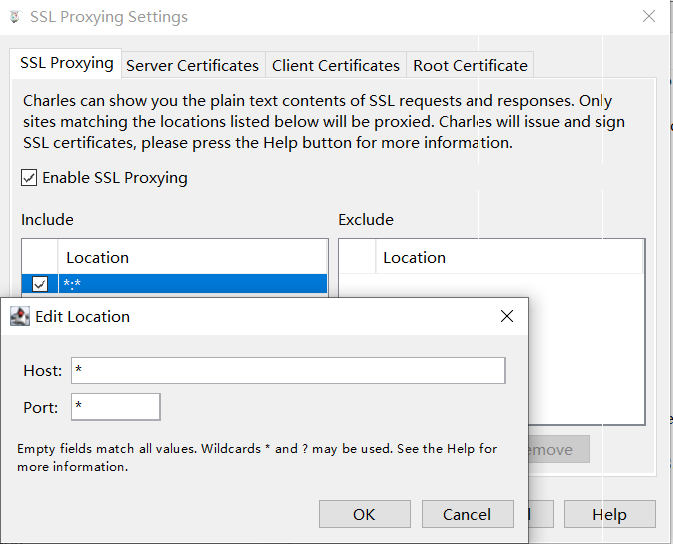
2.1 点击菜单Tools-Rewrite切换项目环境 ,设置如下
- Rewrite settings中可以根据项目环境标(host)设置对应访问路径
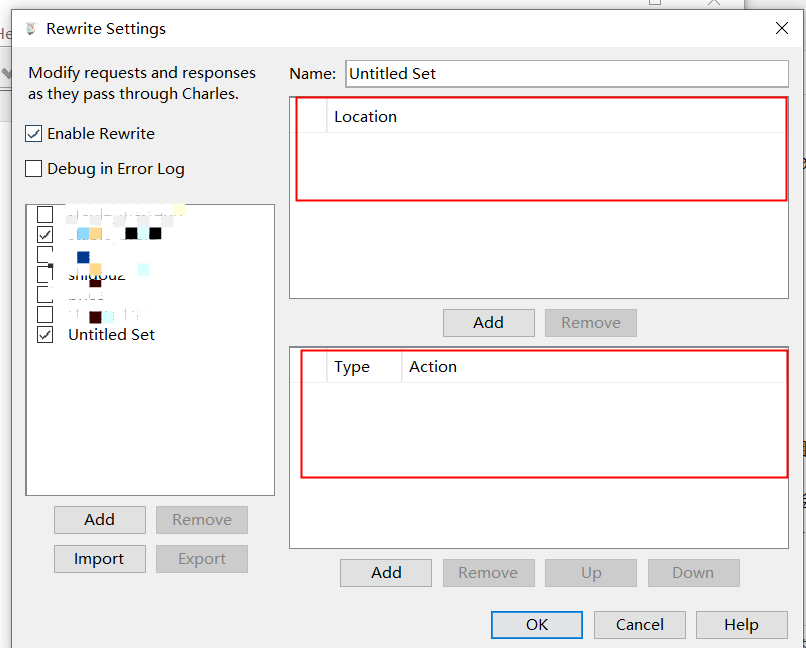
2.2 手机与PC连接设置
-
将手机无线网和电脑处于同一个wifi下,之后点击Charles菜单Help -> SSL proxying -> Install Charles Root Certificate on a Mobile Device or Remote Brower,在弹出来的窗口中找到【IP:端口号】
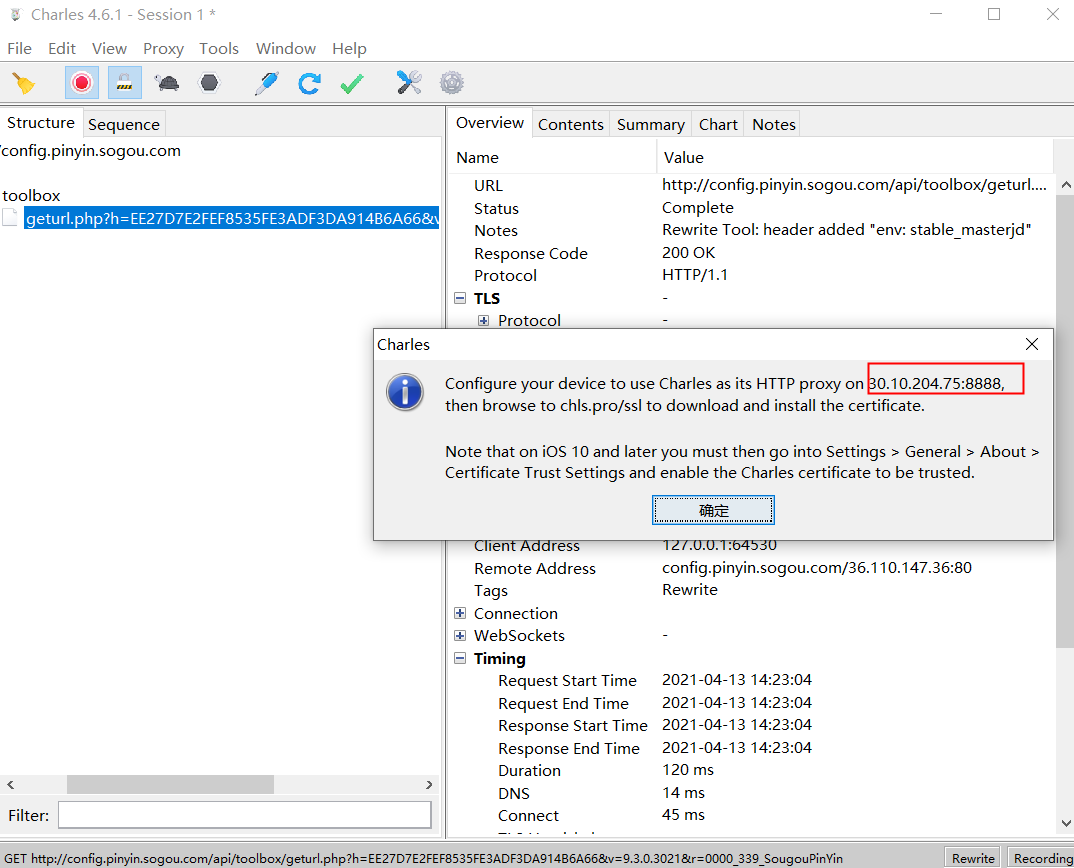
-
手机端打开设置 -> 无线局域网 -> 找到自己的无线网名 -> 点击右侧蓝色圈i键进入设置 -> 点击配置代理 -> 手动 -> 服务器输入8888前面的IP段,端口输入8888 -> 点击存储 -> 连接该无线网
-
手机端浏览器输入网址chls.pro/ssl安装Charles证书,安装完毕后IOS手机会在设置中提示信任该证书,请点击信任,并在设置 -> 通用 -> 描述文件与设备管理 -> 找到刚刚的Charles文件 -> 信任
-
前往 设置--> 通用 --> 关于本机--> 证书信任设置 里,将刚刚新增的Charles证书设置为启用状态,设置为启用后(开关选项会显示为绿色)
3.0 IOS手机连接Charles开始使用
- 手机打开测试版本APP会出现以下提示,选择AllOW,手机与电脑就已展开通讯:
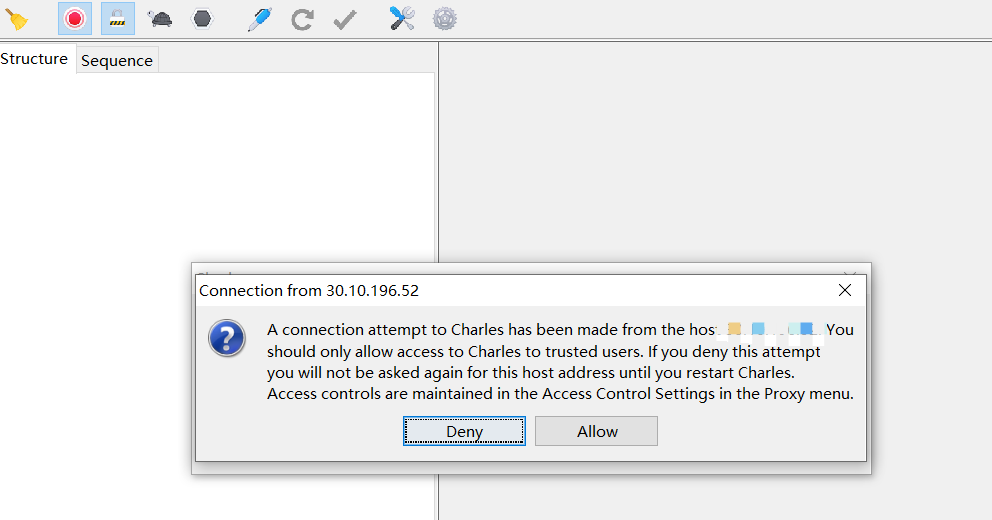
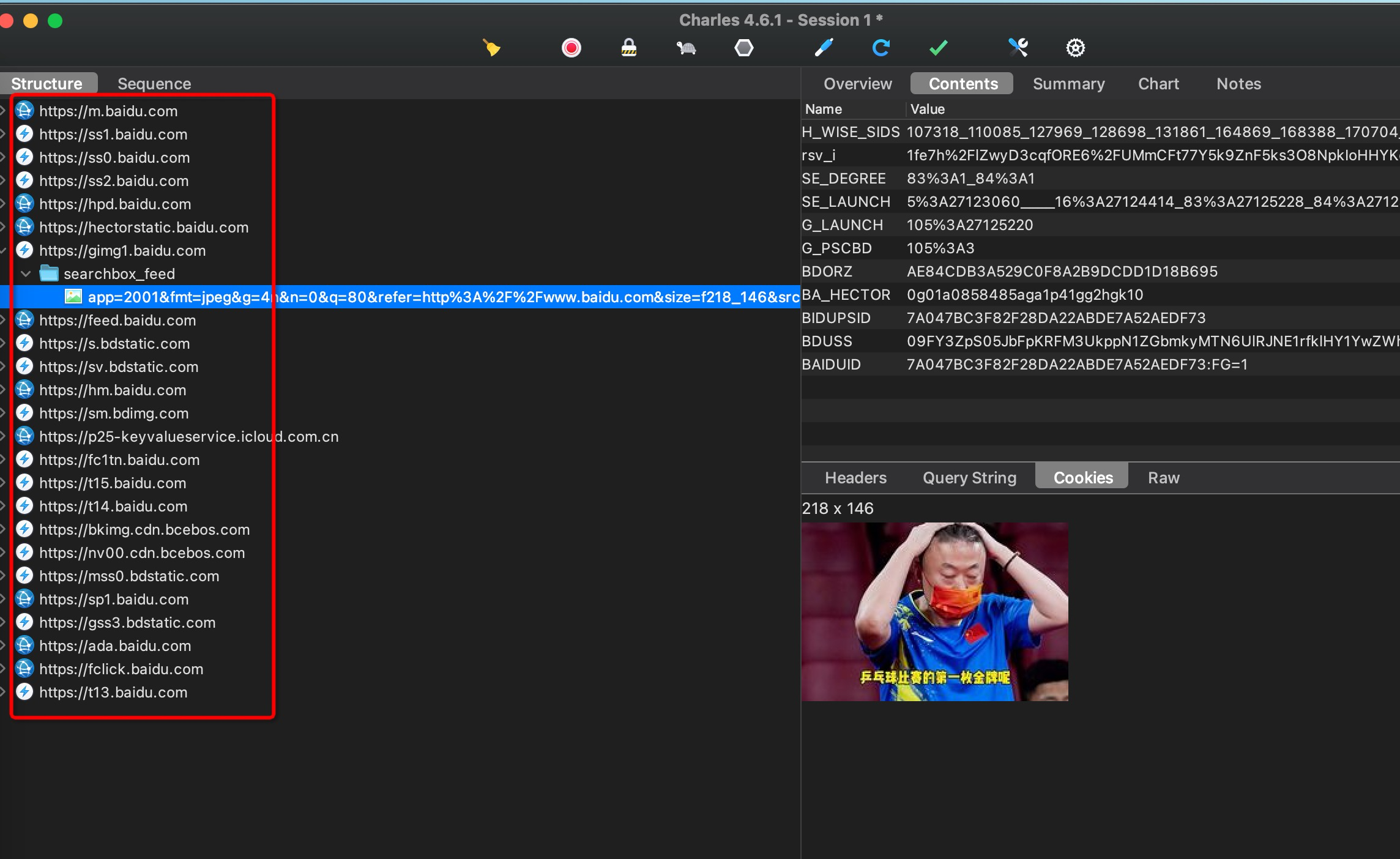


 浙公网安备 33010602011771号
浙公网安备 33010602011771号